Kaip įjungti "Windows" kompiuterį į belaidį retransliatorių

Pakartotinis įrenginys patenka į jūsų "Wi-Fi" tinklo ribų ir "pakartoja" jį, išplečia jūsų "Wi-Fi" aprėptį toliau, nei jūsų maršrutizatorius gali vienas. Jei jūsų "Wi-Fi" aprėpia tik pusę namo, jūsų namų namuose esantis retransliatorius gali išplėsti "Wi-Fi" prie kito pastato.
Yra trijų būdų tai padaryti: geriausias būdas, kuris perka retransliuotoją už mažesnę nei 50 dolerių kainą, padorų būdu perkant $ 50 kartotinės programinės įrangos į kompiuterį ir ne taip puikus būdas, kuris naudoja įmontuotą (bet nemokamą) "Windows" funkciją.
SUSIJĘS: Kaip įjungti "Windows" kompiuterį į "Wi-Fi" tašką ".
PASTABA: tai nereikėtų painioti su kompiuteriu paversti "Wi-Fi" viešosios interneto prieigos tašku. Jei norėtumėte pasidalinti kompiuterio interneto ryšiu su kitais įrenginiais, jūs norite, kad šis vadovas būtų. Jei norite išplėsti savo "Wi-Fi" tinklą už jo standartinio diapazono, tada perskaitykite.
Jūs turbūt neturėtumėte tai padaryti; Vietoj to gaukite $ 50 "Wi-Fi" kartotuvą
Būkime sąžiningi: jei jums tikrai reikia belaidžio retransliatoriaus savo namui ar verslui, tikriausiai neturėtumėte kompiuteryje įdiegti belaidžio pakartotuvo programinės įrangos. Tai yra patogus trumpalaikis sprendimas, ir jūs galite tai padaryti, neišeinant iš techninės įrangos ar perkant įrangą arba laukiant paketo atvykimo, bet geresnis ilgalaikis sprendimas yra investuoti į tikrąjį belaidžio retransliuotojo įrenginį.
Galite pirkti retransliatorius pagal "Amazon" už 50 dolerių, o tai nėra brangus. Tai yra nedideli įrenginiai, kuriuos prijungiate prie maitinimo lizdo. Jie dirbs kaip belaidžiai retransliuoti įrenginiai, todėl nereikės prisijungti prie atskiro "Wi-Fi" tinklo, kaip antai. Jie visada bus rodomi, todėl jums nereikės nerimauti dėl to, kad visada išeinate iš kompiuterio.

Geras programinės įrangos sprendimas: "Connectify" (sumokėtas)
Jei turite visiškai įjungti kompiuterį į retransliatorių, tai geriausias pasirinkimas yra "Connectify" "Hotspot MAX" programinė įranga. . Jis teigia, kad tai vienintelė tikra belaidžio retransliatoriaus programinė įranga "Windows", ir, kiek mes žinome, tai tiesa. "Connectie" siūlo specialų "jungiamąjį režimą", kuris gali padaryti kompiuterį kaip tikro kartotuvo funkciją. Kitos belaidės "hotspot" programos (pvz., Nemokamas patarimas, apie kurį kalbėsime kitame skyriuje) tiesiog sukurkite antrą "hotspot", prie kurio turi prisijungti jūsų įrenginiai. Šis taškas veikia kaip savasis tinklas, taigi tarp "hotspot" tinklo ir realaus "Wi-Fi" tinklo yra tinklo adreso vertimo (NAT) sluoksnis. Kita vertus, "Connectify" tiesiog siunčia paketus tiesiai į maršrutizatorių kaip " techninės įrangos belaidžio retransliuotojo įrenginys, kad būtų sukurtas realus vientisas tinklas. Prietaisai, prijungti prie pakartotino tinklo kompiuteryje, kuriame veikia "Connectify", routerio žiniatinklio sąsajoje bus rodomi, tarsi jie būtų tiesiogiai prijungti prie maršrutizatoriaus. Įrenginiai gali sklandžiai judėti ir likti tame pačiame tinkle, nesvarbu, ar jie patenka į pradinio tinklo ar kartotuvo sritį.
Vienintelis trūkumas yra tas, kad tai kainuoja. "Connectities" mokesčiai už "Hotspot MAX" programinę įrangą visam laikui kainuoja 50 JAV dolerių. Tai yra daugiau nei specialus retransliatorius, kuris jums kainuotų. Tačiau, atrodo, gana dažnai prekiaujama už 15 dolerių, o tai yra gera kaina, jei nenorite išmesti daugiau nei tam skirto kartotuvo.
Norėdami nustatyti savo kompiuterį kaip kartotyrę, atsisiųskite ir įdiekite "Connectify Hotspot MAX", spustelėkite "Wi-Fi repeiatoriaus" parinktį, pasirinkite norimą pakartoti "Wi-Fi" tinklą ir spustelėkite "Start hotspot". Žinoma, jūs taip pat norite būti tikri, kad jūsų kompiuteris yra toje vietoje, kuriame jis turi tvirtą "Wi-Fi" signalą, ir gali išplėsti tvirtą "WI-Fi" signalą į savo namų, biuro ar kiemo plotą, kuriame nėra stiprus signalas. Tai yra labai lengva.
"Not-Really-repeater" sprendimas: "Windows" įdiegta "Wi-Fi" taškinė linija (nemokama)
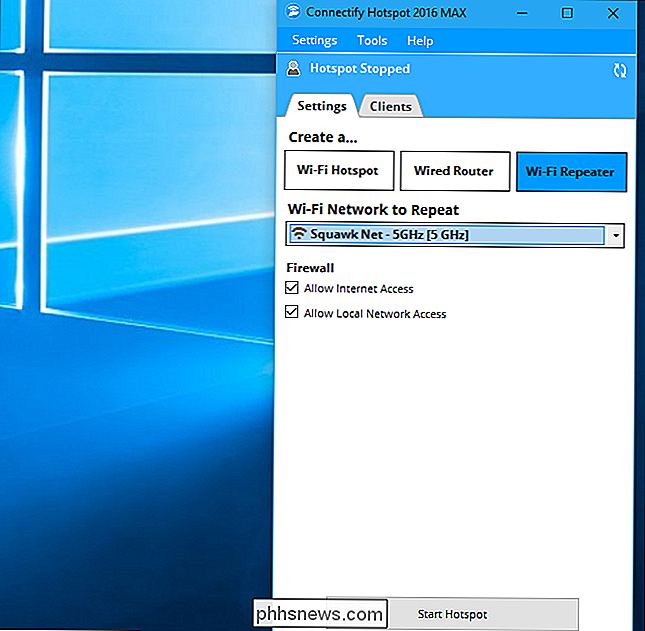
SUSIJĘS:
Kaip įjungti "Windows" kompiuterį į "Wi-Fi" Hotspot Kaip minėjome aukščiau, tai yra nemokamas būdas tai padaryti, bet tai nėra tiksliai elegantiška. "Windows 10" jubiliejaus atnaujinime yra įmontuota funkcija, leidžianti kurti atskirą belaidę interneto prieigos tašką. Tiesiog eikite į "Nustatymai"> "Tinklas ir internetas"> "Mobile Hotspot". Tai galima padaryti ir "Windows 7", ir "8", nors ir ne taip gana vientisai.
Ši funkcija gali sukurti naują belaidę "hotspot", net jei esate prisijungę prie "Wi-Fi". Kitaip tariant, jūsų kompiuteris gali būti prijungtas prie maršrutizatoriaus "Wi-Fi" tinklo ir tuo pačiu metu sukurti kitą "Wi-Fi" tinklą, esantį jūsų kompiuterio zonoje. Šis antrasis "Wi-Fi" tinklas turi tik savo vardą ir slaptafrazę, todėl tai tikrai nebus vienareikšmiškos patirties - turėsite prisijungti prie vieno tinklo vienoje namo pusėje, o kitą, kai išeisite iš diapazonas. Taip pat galite patirti tam tikrų sujungimo problemų, kai naudojate serverio programinę įrangą dėl tinklo perdavimo sluoksnio (NAT).
Taigi, skirtingai nuo pirmiau išvardytų dviejų parinkčių, kurioms reikalingas tik prisijungimas prie vieno tinklo, kiekvieną kartą šiam tinklui reikia mažo skaičiavimo jūs perkeliate savo kompiuterį į kitą namo pusę.
Bet , skirtingai nuo kitų dviejų variantų, tai visiškai nemokama. Jei norite tai padaryti, peržiūrėkite mūsų "Wi-Fi" kūrimo vadovą "Hotspot" ir sukurkite naują "Wi-Fi" viešosios interneto prieigos tašką savo kompiuteryje, su juo dalijatės savo dabartinio tinklo interneto ryšiu. Tiesiog nepamirškite keisti tinklų, kai vaikščiojate namuose.
Vaizdo įrašų kreditas: Iwan Gabovitch
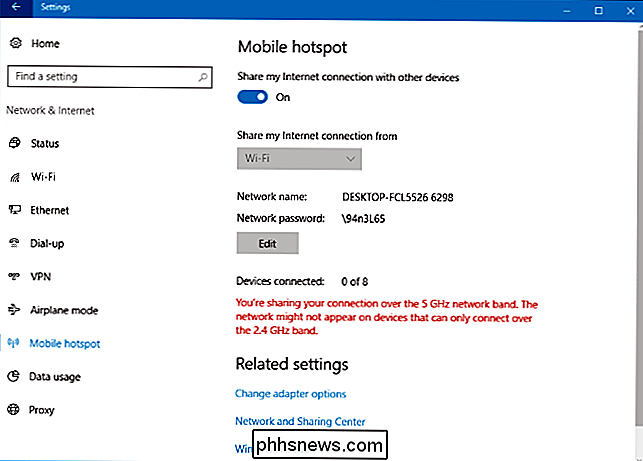

Koks skirtumas tarp 1-ojo ir 3-osios kartos "Philips" atspalvių lempučių?
2-Os kartos "Philips Hue" protingos elektros lemputės jau seniai buvo užstrigusios, neseniai pasirodžiusios lemputės, tačiau vis dar galite įsigyti 1-osios kartos "Hue" produktus kai kuriose parduotuvėse. Štai ką jums reikia žinoti apie 1-os ir 2-os kartos "Philips Hue" mazgus bei naujesnes 3-osios kartos lemputes.

Kada jūsų namai bus "protingas namas"?
". 2015 M. CES "smart home" produktai buvo visur. Su "Apple" nauja "HomeKit" sistema ir "Google" įsigyjant "Nest", "protingas namas" produktai tampa labiau integruojami nei bet kada. Tačiau per dešimtmečius mes kalbėjome apie "protingus namus" ir namų automatizavimą. Smart Home 101 SUSIJĘS: Kas yra daiktų internetas?



